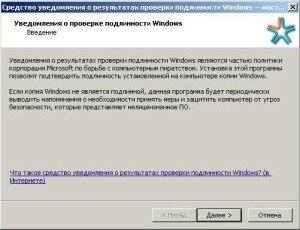Что делать если у Вас появилась надпись: эта копия Windows не прошла проверку подлинности, (по другому еще называют черный экран смерти). Конечно же у кого лицензионная версия ОС, те могут не переживать. Совсем не обязательно полностью удалять операционную систему, достаточно воспользоваться советом. Выход всегда есть и активируем (оживем) ОС заново, будь это Windows XP или Windows 7.
На самом деле все это делает небольшая утилита, которая практически никакой опасности не представляет, а лишь не дает запуститься картинки на рабочем экране — она предполагает, что Ваша система нелицензированная, и пытается ва сказать об этом. В этом случае в системе прописываются пару файлов в директории папки WINDOWS\system32\:
«>
- WgaTray.exe, размером в 329 КБ, который собственно и запускает само уведомление
- и файлик WgaLogon.dll, размером в 231 КБ.
Запомните одно! После установки любой не лицензионной Windows, систему не обновляем, а снимаете галочку «обновление» и не каких проблем не будет.
Но если появился на рабочем столе «черный экран«, с надписью:
- Возможно, вы приобрели поддельную копию программного обеспечения
- Эта копия Windows не прошла проверку подленности
При этом такое сообщение постоянно появляется при каждой загрузке системы.
Ну что же, попробуем вернуть все в нормальное сотояние. Для этого нас будет интересовать раздел в реестре Windows:
HKEY_LOCAL_MACHINE\SOFTWARE\Microsoft\Windows NT\
CurrentVersion\Winlogon\Notify\WgaLogon
Как убрать сообщение о проверке подлинности в Windows XP.
- Запустим редактор реестра, это — (Пуск — Выполнить — regedit — Enter)
- Дальше находим раздел реестра
HKEY_LOCAL_MACHINE\SOFTWARE\Microsoft\Wi
ndows NT\CurrentVersion\Winlogon\Notify\WgaLog on - После этого удаляем весь раздел WgaLogon (сомневающиеся могут предварительно сделать копию этого раздела)
- Делаем перезагрузку системы
После перезагрузки сообщение о проверке подленности исчезнет.
Как убрать сообщение о проверке подлинности в Windows 7
Что касается по Windows 7, убираем с помощью программы RemoveWAT21 .
- Скачайте данную программу (можете поискать ее в Интернет)
- Убираете старую активацию
- Активируете заново
- И убираете навсегда проверку на подлинность
Подробная инструкция описана в самой программе, вся операция происходит буквально в три клика.
Как пройти проверку подлинности Windows 7, XP
Что же нужно сделать для удаления назойливого уведомления? Исходя из вышесказанного, ответ напрашивается сам — удалить или переименовать файлы, отвечающие за уведомление. Так же при установке обновления KB905474, система создала в кэше копии, которые расположены по следующему адресу:
WINDOWS\system32\DllCache\ (WgaLogon.dll, WgaTray.exe)
которые тоже можно удалить.
Также решить проблему с уведомлением можно, проведя некоторые изменения в реестре Windows. Ключ, отвечающий за работу
уведомления, расположен в реестре по адресу
HKEY_LOCAL_MACHINE\SOFTWARE\Microsoft\Windows NT\
CurrentVersion\Winlogon\Notify\WgaLogon.
Заходим в реестр, через Пуск → выполнить, набираем команду regedit и, проникнув по ветке к ключу
WgaLogon, удаляем его.
Работая с реестром надо быть предельно осторожным, не натворив непоправимых ошибок. Для тех, кто не имеет опыта или просто опасается этих манипуляции, в помощь придет программа Autoruns, которая дает доступ к реестру и всем запущенным в нем процессам. Запускаем Autoruns, переходим на вкладку Winlogon, убираем галочку напротив ключа WgaLogon, закрываем программу и перезагружаемся. В представленном случае данного ключа нет, т.к. к радости система не поражена этой гадостью. Также, щелкнув по вкладке Everything, можно получить доступ ко всем процессам запущенным в системе, проведя чистку
от вредоносных программ и баннеров.
На десерт — еще один вариант. Находим файл hosts, расположенный по
адресу:
\Windows\system32\drivers\etc\hosts
открываем его с помощью
блокнота и вписываем внизу в него следующую строчу:
127.0.0.1 mpa.one.microsoft.com
Затем, открыв доступ к скрытым папкам удаляем следующий файл
Documents and Settings\All Users\Application Data\
Windows Genuine Advantage\data\data.dat.
После этого, зайдя на Windows Update, без проблем обновляетесь.
После проведенных операций нужно перезагрузить компьютер. Все, теперь ваша Windows функционирует как новая.
по материалам wintech.net.ru, help-komputers.ru
Если в числе прочих обновлений с сайта мелкомягких вам «посчастливилось» скачать и установить обновление KB905474 (Windows Genuine Advantage Notification), – отныне при каждой загрузке/перезагрузке операционной системы вы можете «любоваться» (разумеется, если вы юзаете не совсем лицензионную ОС, а точнее, совсем нелицензионную!) – в правом нижнем углу экрана – красивой табличкой «Возможно, вы приобрели поддельную копию программного обеспечения. Данная копия Windows не прошла проверку подлинности».
Чтобы продолжить запуск ОС, в диалоговом окне «Данная копия Windows не прошла проверку подлинности и проблема не разрешена. Данная копия Windows не обладает правами на получение полного спектра обновлений и поддержки корпорации Майкрософт. Чтобы защитить свою копию Windows, нажмите кнопку «Разрешить» нужно нажать кнопку Разрешить (и так – каждый раз!).
Но не всё потеряно. За отображение этой чудо-таблички с уведомлением о результатах проверки подлинности Windows отвечают два файла: WgaTray.exe (Уведомления о проверке подлинности Windows, 329 КБ) и WgaLogon.dll (231 КБ).
Оба расположены в «сердце» Windows XP – \WINDOWS\system32\. WgaTray.exe постоянно «висит» в памяти, и, если его отключать через Диспетчер задач, он запускается заново.
Есть несколько методов решения этой проблемы (в том числе переименование/удаление WgaTray.exe и WgaLogon.dll, а также установка всевозможных патчей), но самый простой – это слегка подредактировать Реестр Windows.
Для этого нужно запустить Редактор реестра: Пуск – Выполнить… – Запуск программы – regedit – OK. Запустится Редактор реестра, в котором нужно найти и удалить раздел
HKEY_LOCAL_MACHINE\SOFTWARE\Microsoft\Windows NT\CurrentVersion\Winlogon\Notify\WgaLogon
Внимание! Будьте осторожны при манипуляциях с Реестром Windows!
Если вы испытываете затруднения с ручным редактированием Реестра (или вам просто некогда/лень разбираться с этим), скачайте и разархивируйте файл wga.zip, щелкните файл wga.reg одиночным (или двойным – в зависимости от настроек вашей операционной системы) щелчком.
Появится диалоговое окно Редактора реестра «Вы действительно хотите добавить информацию из wga.reg в реестр?» – нажмите Да. Появится диалоговое окно Редактора реестра с сообщением, что данные из файла wga.reg были успешно внесены в реестр – нажмите OK.
wga.zip (infomix.ru)
wga.zip [402 b] (cкачиваний: 4218)
(xenomorph.ru)
После перезагрузки операционной системы сообщение о нелицензионности Windows да не потревожит больше вашу чистую, незапятнанную пиратством совесть!..
…Хотел Билли-со-товарищи как лучше, а получилось как всегда: пиратов этим не остановишь, а вот у некоторых законопослушных «лицензионных» пользователей проблемы…
Примечание
При установке обновления Windows Genuine Advantage Notification на локальный компьютер копируются следующие файлы:
– Windows Genuine Advantage Validation – \WINDOWS\system32\LegitCheckControl.dll (1,41 МБ);
– Уведомление о результатах проверки подлинности Windows – \WINDOWS\system32\WgaLogon.dll (231 КБ);
– Уведомления о проверке подлинности Windows – \WINDOWS\system32\WgaTray.exe (329 КБ).
При этом в системном кэше DLL создаются копии файлов:
– \WINDOWS\system32\DllCache\WgaLogon.dll
– \WINDOWS\system32\DllCache\WgaTray.exe
Хотя вышеуказанного редактирования Реестра вполне достаточно для устранения WGA, после перезагрузки ПК можете удалить и эти файлы.
Теги: windows
|
1 / 1 / 0 Регистрация: 06.06.2013 Сообщений: 130 |
|
|
1 |
|
|
29.01.2014, 04:14. Показов 32034. Ответов 9
Нужно удалить ветку MICROSOFT\WINDOWS NT\CURRENTVERSION\WINLOGON\NOTIFY\RelevantKnowledge, но дошел только до MICROSOFT\WINDOWS NT\CURRENTVERSION, а дальше не нашел WINLOGON, подскажите что делать, где искать?
0 |
|
абырвалг:) 1579 / 657 / 67 Регистрация: 11.04.2013 Сообщений: 2,460 |
|
|
29.01.2014, 05:14 |
2 |
|
HKLM\SOFTWARE\Microsoft\Windows NT\CurrentVersion\Winlogon\Notify\*
0 |
|
2209 / 755 / 207 Регистрация: 02.02.2012 Сообщений: 3,656 Записей в блоге: 2 |
|
|
29.01.2014, 09:04 |
3 |
|
см. вложение. Миниатюры
0 |
|
Модератор 8718 / 3343 / 244 Регистрация: 25.10.2010 Сообщений: 13,601 |
|
|
29.01.2014, 17:56 |
4 |
|
RelevantKnowledge Судя по описаниям бот-трой
0 |
|
1 / 1 / 0 Регистрация: 06.06.2013 Сообщений: 130 |
|
|
29.01.2014, 21:56 [ТС] |
5 |
|
Судя по описаниям бот-трой броблема в том что я не могу найти WINLOGON в CurrentVersion
0 |
|
Модератор 6615 / 3501 / 520 Регистрация: 13.05.2013 Сообщений: 11,020 |
|
|
29.01.2014, 23:25 |
6 |
|
я не могу найти WINLOGON в CurrentVersion Forumhelp, из всего написанного я так и не понял где Вы ищите?
HKLM\SOFTWARE\Microsoft\Windows NT\CurrentVersion\Winlogon\Notify\
0 |
|
Модератор 15832 / 7867 / 742 Регистрация: 03.01.2012 Сообщений: 32,597 |
|
|
30.01.2014, 11:34 |
7 |
|
А поиском по реестру? (Верхнее меню — Правка — Поиск. WINLOGON. Или Ctrl+F — WINLOGON)
0 |
|
1 / 1 / 0 Регистрация: 06.06.2013 Сообщений: 130 |
|
|
30.01.2014, 16:32 [ТС] |
8 |
|
А поиском по реестру? (Верхнее меню — Правка — Поиск. WINLOGON. Или Ctrl+F — WINLOGON) пробовал поиском, не находит такого раздела
0 |
|
Модератор 15832 / 7867 / 742 Регистрация: 03.01.2012 Сообщений: 32,597 |
|
|
30.01.2014, 16:38 |
9 |
|
Forumhelp, Как же вы загружаетесь?!
0 |
|
абырвалг:) 1579 / 657 / 67 Регистрация: 11.04.2013 Сообщений: 2,460 |
|
|
30.01.2014, 16:42 |
10 |
|
Forumhelp, его не может не быть. Без winlogon.exe и соответствующей записи в реестре у вас система не загрузится. Вы или не пользовались Поиском или написали с ошибкой.
0 |
Если на вашем компе с установленной ОС Виндовс стали появляться надписи типа:
«Средство уведомления о проверке подлинности Windows (Windows Genuine Advantage Notification) сообщит вам, если ваша копия ОС Windows не является подлинной. Если система не подлинная, это средство поможет получить лицензионную копию Windows.
Дополнительные сведения об обновлении находятся на узле: go.microsoft.com/fwlink/?linkid=39157»
«Возможно, вы приобрели поддельную копию программного обеспечения. Данная копия Windows не прошла проверку подлинности»
«Данная копия Windows не прошла проверку подлинности и проблема не разрешена. Данная копия Windows не обладает правами на получение полного спектра обновлений и поддержки корпорации Майкрософт. Чтобы защитить свою копию Windows, нажмите кнопку «Разрешить»
«Средство уведомления о результатах проверки подлинности Windows — мастер установки
Уведомление о проверке подлинности Windows
Введение
Уведомления о результатах проверки подлинности Windows являются частью политики корпорации Microsoft по борьбе с компьютерным пиратством. Установка этой программы позволит подтвердить подлинность установленной на компьютере копии Windows.
Если копия Windows не является подлинной, данная программа будет периодически выводить напоминания о необходимости принять меры и защитить компьютер от угроз безопасности, которые представляет нелицензионное ПО.
Что такое средство уведомления о результатах проверки подлинности Windows? (в Интернете)» и т.п., значит, вы установили на своем компьютере обновление KB905474, которое всего-навсего проверяет подлинность установленного на вашем компьютере ПО. Обновление это могло установиться и без вашего ведома, если в разделе обновлений стоит галочка на пункте «Автоматическое обновление».
(Некоторые даже считают, что это проделки злых хакеров, так как ничего не скачивали с интернета
Данное обновление имеет номер KB905474 и расшифровывается как Windows Genuine Advantage Notification, то есть проверка подлинности Виндовс XP, иными словами пиратская или лицензионная копия windows xp установлена на вашем персональном компьютере. Никаких особых неудобств пользователю оно не несёт, и вы вполне можете работать и дальше. Однако, если это окошко очень вас раздражает, его можно без проблем удалить
Итак, как удалить с вашего ПК или ноутбука средство проверки подлинности Виндоуз? Да очень просто — надо всего лишь почистить реестр, точнее удалить там одну запись. Это можно сделать, скачав и запустив файл KB905474-Uninstaller.exe, или вручную.
Для этого нужно вызвать редактор реестра — нажимаем кнопку «Пуск» в левом нижнем углу — Выполнить — вводим «regedit» (без кавычек) — нажимаем OK. Появится окно редактора реестра, далее находим следующую директорию:
HKEY_LOCAL_MACHINE\SOFTWARE\Microsoft\Windows NT\CurrentVersion\Winlogon\Notify\WgaLogon
и удаляем её.
Если же вы не совсем понимаете, что надо делать или же вам лень разбираться с реестром, скачайте файл wga.reg в архиве и запустите его. Появится окно реестра с вопросом: «Вы действительно хотите добавить информацию из wga.reg в реестр?» — нажимаете «Да», получаете сообщение, что данные из файла wga.reg были успешно внесены в реестр — жмёте «OK» повторно. После перезагрузки системы, данное окно больше не должно тревожить ваш покой.
Однако, не всегда это помогает, так же не всегда на компьютере можно найти в реестре ветку с пакой \WgaLogon, иначе говоря её там попросту нет. Значит вы недавно устанавливали/переустанавливали систему и/или у вас стоит довольно свежая копия.
Тогда средство уведомления о результатах проверки подлинности Windows надо удалить следующим образом.
Идёте в папку с установленной Виндоуз ХР (обычно это C:\WINDOWS), нажимаете «Поиск» на панели инструментов вверху. Вводите словосочетание «wga» в графу «Файлы и папки». После непродолжительного поиска вам будут показаны все файлы, связанные с обновлением KB905474. Это могут быть как текстовые файлы, логи (их необязательно удалять), так и исполняемые файлы с расширением .exe, расположенные в каталогах Windows/system32, Windows/system32/dllcache, Windows/SYSTEM32/KB905474. В папке C:\WINDOWS\Prefetch также будет упоминание о WGA — файл WGANOTIFYPACKAGEINNER.EXE-24665926.pf.
Но обычно достаточно удалить одну папку KB905474, расположенную в директории:
C:\WINDOWS\SYSTEM32\KB905474.
В ней находятся файлы:
wgasetup.exe
wganotifypackageinner.exe
wga_eula.txt
Удаляете эту папку самым безжалостным образом, затем идёте в:
Пуск — Панель управления — Назначенные задания — WGASetup — удалить данное задание, чтобы удалить и стереть из памяти (компьютера) последние упоминания о средстве уведомления о результатах проверки подлинности Windows KB905474.
Перезагружаете вашу машину и радуетесь жизни и чистому небу над головой дальше. Если есть какие-то вопросы или пожелания, просьба писать их в комментариях ниже.
ПС. И не забудьте убрать галочку здесь:
Пуск — Панель управления — Автоматическое обновление — Автоматически (рекомендуется), иначе проверка подлинности виндовс самым коварным образом снова установится на ваш компьютер.
Ксеноморф
Как избавиться от сообщения о нелицензионности Windows
Если в числе прочих обновлений с сайта мелкомягких вам «посчастливилось» скачать и установить обновление KB905474 (Windows Genuine Advantage Notification), – отныне при каждой загрузке/перезагрузке операционной системы вы можете «любоваться» (разумеется, если вы юзаете не совсем лицензионную ОС, а точнее, совсем нелицензионную!) – в правом нижнем углу экрана – красивой табличкой «Возможно, вы приобрели поддельную копию программного обеспечения. Данная копия Windows не прошла проверку подлинности».
Чтобы продолжить запуск ОС, в диалоговом окне «Данная копия Windows не прошла проверку подлинности и проблема не разрешена. Данная копия Windows не обладает правами на получение полного спектра обновлений и поддержки корпорации Майкрософт. Чтобы защитить свою копию Windows, нажмите кнопку «Разрешить» нужно нажать кнопку Разрешить (и так – каждый раз!).
Но не всё потеряно. За отображение этой чудо-таблички с уведомлением о результатах проверки подлинности Windows отвечают два файла: WgaTray.exe (Уведомления о проверке подлинности Windows, 329 КБ) и WgaLogon.dll (231 КБ).
Оба расположены в «сердце» Windows XP – \WINDOWS\system32\. WgaTray.exe постоянно «висит» в памяти, и, если его отключать через Диспетчер задач, он запускается заново.
Есть несколько методов решения этой проблемы (в том числе переименование/удаление WgaTray.exe и WgaLogon.dll, а также установка всевозможных патчей), но самый простой – это слегка подредактировать Реестр Windows.
Для этого нужно запустить Редактор реестра: Пуск – Выполнить… – Запуск программы – regedit – OK. Запустится Редактор реестра, в котором нужно найти и удалить раздел
Внимание! Будьте осторожны при манипуляциях с Реестром Windows!
Если вы испытываете затруднения с ручным редактированием Реестра (или вам просто некогда/лень разбираться с этим), скачайте и разархивируйте файл wga.zip, щелкните файл wga.reg одиночным (или двойным – в зависимости от настроек вашей операционной системы) щелчком.
Появится диалоговое окно Редактора реестра «Вы действительно хотите добавить информацию из wga.reg в реестр?» – нажмите Да. Появится диалоговое окно Редактора реестра с сообщением, что данные из файла wga.reg были успешно внесены в реестр – нажмите OK.
wga.zip [402 b] (cкачиваний: 4128) (xenomorph.ru)
После перезагрузки операционной системы сообщение о нелицензионности Windows да не потревожит больше вашу чистую, незапятнанную пиратством совесть.
…Хотел Билли-со-товарищи как лучше, а получилось как всегда: пиратов этим не остановишь, а вот у некоторых законопослушных «лицензионных» пользователей проблемы…
При установке обновления Windows Genuine Advantage Notification на локальный компьютер копируются следующие файлы:
– Windows Genuine Advantage Validation – \WINDOWS\system32\LegitCheckControl.dll (1,41 МБ);
– Уведомление о результатах проверки подлинности Windows – \WINDOWS\system32\WgaLogon.dll (231 КБ);
– Уведомления о проверке подлинности Windows – \WINDOWS\system32\WgaTray.exe (329 КБ).
При этом в системном кэше DLL создаются копии файлов:
– \WINDOWS\system32\DllCache\WgaLogon.dll
– \WINDOWS\system32\DllCache\WgaTray.exe
Хотя вышеуказанного редактирования Реестра вполне достаточно для устранения WGA, после перезагрузки ПК можете удалить и эти файлы.
Источник
Hkey local machine software microsoft windows nt currentversion winlogon notify wgalogon
И раздел WgaLogon полностью удалить и перезагрузиться
После перезагрузки удалить файлы:
Ах да и выключите автоматичесое обновление системы в панели управления Windows — зачем оно вам?
Другой способ, хотя по сути тоже самое
Открывываем прогамму AnVir Task Manager , установили, запустили, выбрали в открывшемся окне вкладку «Автозапуск», нашли там злополучную «звёздочку» Windows Genuine Advantage и сняли галочку, выскочит окошко «Завершить процесс», ставим галочку, закрывается «звёздочка» в трее (внизу справа), а иначе не сможем удалить, будет давать ошибку и что эта программа занята другим процессом. Затем выходим на С:\WINDOWS\system32 и ищем там WgaTray и WgaLogon.dll они находятся рядом и удаляем их.
Перезапустить Windows, наслаждаться полученным результатом и больше не попадаться на уловки Microsoft !
* П.С. если удалить файл не получается можно воспользоваться программой для разблокировки файлов Unlocker
——————————————
Если хотите почистить более тщательно можете воспользоваться следующим способом:
1. Пуск -> Поиск (Start -> Search)
2. Выбрать все файлы и папки
3. В дополнительных параметрах (More Advanced Options) выбрать Посик в скрытых файлах и папках (Search hidden files and folders)
4. Искать «WGA» (без кавычек)
5. Когда найдет: переименовать WgaTray в WgaTray_ и грохнуть WGANotify
6. CTRL + ALT + DEL найти wgatray.exe и завершить этот процесс
7. В результатх поиска найти WGATray.Settings и открыть блокнотом (notepad)
8. ПОЛНОСТЬЮ переписать содержание вот так: Balloon interval = 9999999999 daysDaysBeforeBuyNow Unactivated = 9999999999DaysBeforeBuyNow Nongenuine = 9999999999Disabled = trueReduced reminders = true
9. Сохранить и закрыть
10. Перезагрузиться
11. Трея больше нету! Осталось предупреждение в окне загрузки
12. Пуск -> Поиск (Start -> Run) ввести regedit
13. Идем в куст HKEY_LOCAL_MACHINE\SOFTWARE\Microsoft\Windows\CurrentVersion\Uninstall\WgaNotify
14. Убиваем два ключа, которые начинаются: NoRemove
15. Панель управления -> Установка и удаление программ (Control Panel -> Add or Remove Programs). Поставить галку «Показать обновления» (Show updates)
16. Windows Genuine Advantage Notifications (KB905474) Жмем «Удалить»
17. Ушло. Закрываем окна с «Панель управления» и «Установка и удаление программ»
18. Возвращаемся в реестр и полностьюудаляем папку WgaNotify: кликнуть в левой части и нажать DEL
19. Идем в куст HKEY_LOCAL_MACHINE\SOFTWARE\Microsoft\Windows\CurrentVersion\App Management\ARPCache\WgaNotify кликаем на WgaNotify в левой части и жмем DEL
20. Идем в куст HKEY_LOCAL_MACHINE\SYSTEM\ControlSet001\Services\Eventlog\System\WgaNotify кликаем на WgaNotify в левой части и жмем DEL
21. Идем в куст HKEY_LOCAL_MACHINE\SYSTEM\ControlSet002\Services\Eventlog\System\WgaNotify кликаем на WgaNotify в левой части и жмем DEL
22. Терь можно прибить суку. Идем в куст HKEY_LOCAL_MACHINE\SOFTWARE\Microsoft\Windows NT\CurrentVersion\Winlogon\Notify\WgaLogon — выбираем WgaLogon в левой части и жмем DEL
23. Перезагружаемся — нет ничего. Загружаемся — нет никакого таймера!
24. САМОЕ ГЛАВНОЕ! ЭТА ТВАРЬ ЗАХОЧЕТ ЗАГРУЗИТЬ И ПРОИСТАЛЛИТЬ СЕБЯ ПО-НОВОЙ. ПОЭТОМУ ПРИ СЛЕДУЮЩЕМ ОБНОВЛЕНИИ СНИМИТЕ ГАЛОЧКУ С ЭТОГО ОБНОВЛЕНИЯ И ВЫБИРИТЕ ОПЦИЮ «НЕ ОТОБРАЖАТЬ ЭТО ОБНОВЛЕНИЕ.
При обновлении через встроенную опцию Microsoft Update у вас будет в первых рядах надпись какашечным цветом, что вы запретили к установке ВАЖНЕЙШИЕ обновления и будет предложено снова вернуть их и проинстллировать. НИЧЕГО КРИТИЧЕСКОГО КРОМЕ KB905474 ТАМ НЕТУ!
Любые обновления можно слить руками с даунлоад-центра мастдая.
И самое интересное: ВАЛИДАЦИЮ ДЛЯ СЛИВА ОБНОВЛЕНИЙ ПРОХОДЯТ ДАЖЕ ЗАБАНЕННЫЕ МАСТДАЕМ КОРПОРАТИВНЫЕ КЛЮЧИ! одним словом: можно НЕ ПЕРЕЛИВАТЬ ВИНДУ
(кому в лом перезаливать весь софт или просто физически нету времени),просто не ставьте апдейт 905474!
*П.С. Данный способ я не использовал на практике — просто обнаружил его где-то на просторах инета.
Источник
Как исправить сообщение: «Ваша копия Windows не является подлинной»?
Не стоит беспокоиться, если у вас на экране появился черный фон вместо заставки, а в правом нижнем углу экрана появилась надпись:
Windows 7Сборка 7601 (7600)Ваша копия Windows не является подлинной
Данный баг появляется в случае неудачной проверки лицензии Windows, обновлением Activation Technologies (KB971033). Это означает, что такого ключа нет в базе Microsoft, либо он уже используется на другом компьютере. Как вы наверняка уже поняли, это обновление служит для выявления пиратских копий Windows.
Всё это исправляется довольно просто, главное следовать дальнейшей инструкции.
Отключение автоматических обновлений Windows 7
Для начала необходимо отключить автоматические обновления Windows, но потом мы всё вернём обратно и включим (или нет).
Кстати: Подробно о том, включать или нет автоматические обновления и вообще нужно ли обновлять Windows, рассмотрено в этой статье . Очень рекомендуется для ознакомления.
1. Заходим в « Пуск » — « Центр обновления Windows » — « Настройка параметров ».
2. Из выпадающего списка выбираем пункт « Искать обновления, но решение о загрузке и установке принимается мной ».
Удаление обновления KB971033
Теперь, когда автоматические обновления отключены, необходимо найти и удалить обновление KB971033, то самое, что не беспокоит своей активацией при загрузке системы.
1. Для этого в « Центре обновлений Windows », внизу нажимаем на « Установленные обновления ».
2. В открывшемся окне ищем обновление KB971033 .
3. После того как нашли нужное обновление, необходимо его выделить и сверху нажать кнопку « Удалить ».
Если обновление KB971033 не удается найти в списке
Если не удается найти обновление в списке выше описанным способом, можно удалить его через командную строку:
1. Запустить командную строку (« Пуск » — « Поиск » — « cmd »).
2. Запустится командная строка, в ней необходимо написать:
wusa.exe /uninstall/KB:971033 и нажать Enter. Можно просто скопировать данную строчку и вставить в окне CMD с помощью мыши (ПКМ — Вставить). Сочетания клавиш Windows, типа Ctrl+C/Ctrl+V в командной строке не работают.
После этого обновление KB971033 будет удалено.
Отображение скрытых файлов и отключение службы SPPsvc
Теперь временно необходимо отключить службу sppsvc и отобразить скрытые файлы системы, это позволит нам удалить файлы отвечающие за сообщение о не активированной Windows 7.
1. Заходим в « Панель управления » — « Параметры папок » — « Вид ».
2. Снимаем галочку с пункта « Скрывать расширения для зарегистрированных типов файлов ».
3. Ставим галочку на пункт « Показывать скрытые файлы, папки и диски ». Нажимаем « Применить » и закрываем окно.
4. Заходим в « Панель управления » — « Администрирование » — « Службы ».
5. Находим в списке « Защита программного обеспечения », кликаем на ней правой кнопкой мыши и выбираем пункт « Остановить ».
После того, как скрытые файлы отображены, служба Защиты ПО отключена, необходимо удалить 2 файла из системной папки Windows (C:\Windows\System32). Эти файлы так же не дают нам сменить заставку на рабочем столе и уведомляют, что копия Windows не является подлинной.
Удаление файлов с расширением .C7483456-A289-439d-8115-601632D005A0
Чтобы избавиться от них, достаточно скопировать — .C7483456-A289-439d-8115-601632D005A0 и вставить в поиск под крестиком в окне системной папки, нажать Enter.
После того, как файлы с таким расширением будут найдены, необходимо удалить их — должно быть два файла.
Всё, что было сделано по инструкции выше, к сожалению, ещё не избавит вас от проблемы с не активированной ОС.
Обычно, пользователи после данных манипуляций, предпочитают активировать систему с помощью специальных утилит, как например, Removewat и тому подобных, но не рекомендуется этого делать, потому что найти такую утилиту в Интернете и не подхватить вирусы, трояны и тому подобное вредоносное ПО практически нереально.
Для этого и написана данная инструкция, без использования активатора. Манипуляций сложных проводить не придется, к тому же чуть ниже можно найти способ внести изменения в реестр автоматически и даже не придется открывать Regedit (редактор реестра).
В прочем, и вручную никаких сложных действий не придётся делать. Здесь же, в редакторе реестра, достаточно удалить один раздел, который отвечает за проверку активации Windows.
1. Открываем в меню « Пуск », запускаем диалоговое меню « Выполнить ».
2. Вводим regedit — нажать Ок. Будет запущен редактор реестра Windows.
3. Открываем ветки и доходим до раздела таким путём – «HKEY_LOCAL_MACHINE» — «SOFTWARE» — «Microsoft» — «Windows NT» — «CurrentVersion» — «Winlogon» — «Notify».
В последней необходимо найти и удалить раздел « WpaLogon ».
Закрываем редактор реестра.
Что делать с обновлениями системы?
Совсем отключать автоматические обновления Windows не стоит (на усмотрение каждого), но и пока включать их не нужно, а необходимо сделать следующее.
1. Заходим в « Центр обновления Windows ».
2. Открываем список доступных обновлений.
3. Находим среди них KB971033 и скрываем обновление через контекстное меню (ПКМ).
Теперь можно включить автоматические обновления Windows 7. При последующих обновлениях пакет KB971033 будет игнорироваться системой.
После проделывания данных манипуляций для профилактики удалите или переименуйте следующие файлы из директории:
Из этой папки, копии двух предыдущих файлов:
Если вы уже внесли изменения в реестр, то файлы из папки System32 не найти, они уже удалились, а во втором случае (в папке DllCache) необходимо избавиться от файлов вручную.
Перезагружаем компьютер и проверяем работоспособность. Если надпись пропала, можно установить фоновое изображение с рабочего стола. Так же, включаем обратно службу «Защиты ПО» (« Пуск » — « Панель управления» — « Администрирование » — « Службы » — « Защита программного обеспечения ». Щёлкаем по ней левой кнопкой мыши и выбираем пункт « Запустить »).
Источник